قم بتثبيت Kali Linux على Android
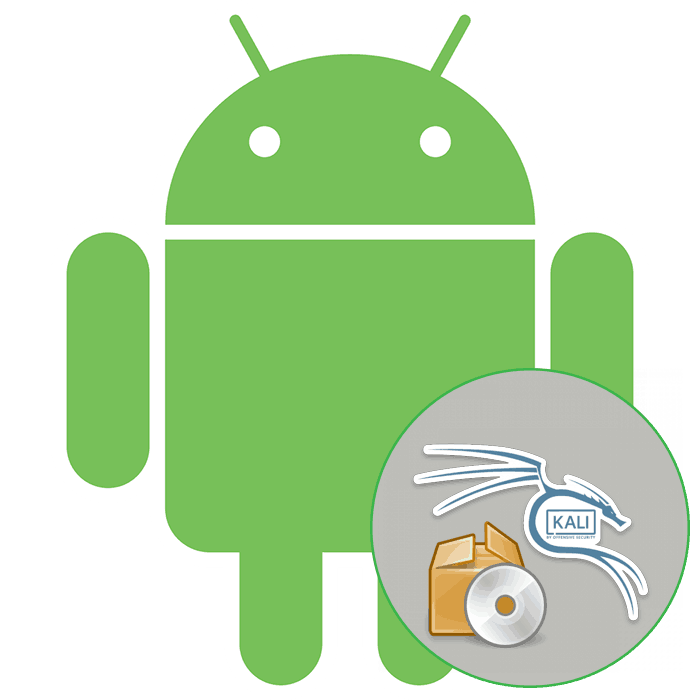
كالي لينكس هي واحدة من توزيعات لينكس الأكثر شعبية. يقوم المستخدمون بتثبيته بنشاط ليس فقط على أجهزة الكمبيوتر وأجهزة الكمبيوتر المحمولة ، ولكن أيضًا على الأجهزة المحمولة. كجزء من مقال اليوم ، نود التحدث عن إطلاق Kali Linux على هاتف ذكي أو جهاز لوحي من خلال محاكي خاص ، على سبيل المثال نظام التشغيل الأكثر شيوعًا - Android.
محتوى
تثبيت Kali Linux على Anrdoid
إجراء التكوين والبدء ليس معقدًا جدًا ، بالإضافة إلى ذلك ، لا يحتاج المستخدم إلى تكوين حقوق الجذر مسبقًا. للتشغيل العادي ، ستحتاج فقط إلى صورة للنظام نفسه وتطبيق محاكي خاص. قسمنا التعليمات بأكملها إلى خطوات لتبسيط فهم العملية للمستخدمين المبتدئين. لنبدأ بالخطوات الأولى.
الخطوة 1: قم بتنزيل Kali Linux Image
كما تعلمون ، Kali Linux مجاني ومتاح للتحميل على الموقع الرسمي. يتم دمج جميع الملفات في صورة قرص واحد ، والتي تحتاج إلى تحميلها لتثبيتها في المحاكي وتشغيلها. كل شيء يتم في بضع نقرات:
انتقل إلى موقع Kali Linux الرسمي
- اتبع الرابط أعلاه للوصول إلى الصفحة الرئيسية للموقع الرسمي لكالي. ابحث عن قسم التنزيلات هنا .
- في قائمة التنزيلات ، انتقل إلى البرامج التي تجد فيها "Kali Linux Light 32-bit" وانقر على سيل أو رابط مباشر. نأخذ النسخة الأخف وزنا ، لأن الأجهزة المحمولة عادة لا تملك قدرات هائلة ، وليس هناك حاجة لاستخدام مجموعات أثقل.
- توقع اكتمال تنزيل صورة ISO.
- يبقى فقط لنقل الملف الموجود إلى الهاتف ، بعد التأكد من أن لديه مساحة حرة كافية. للحصول على إرشادات مفصلة حول نقل البيانات من جهاز كمبيوتر إلى هاتف ذكي ، راجع مقالتنا المنفصلة على الرابط التالي.
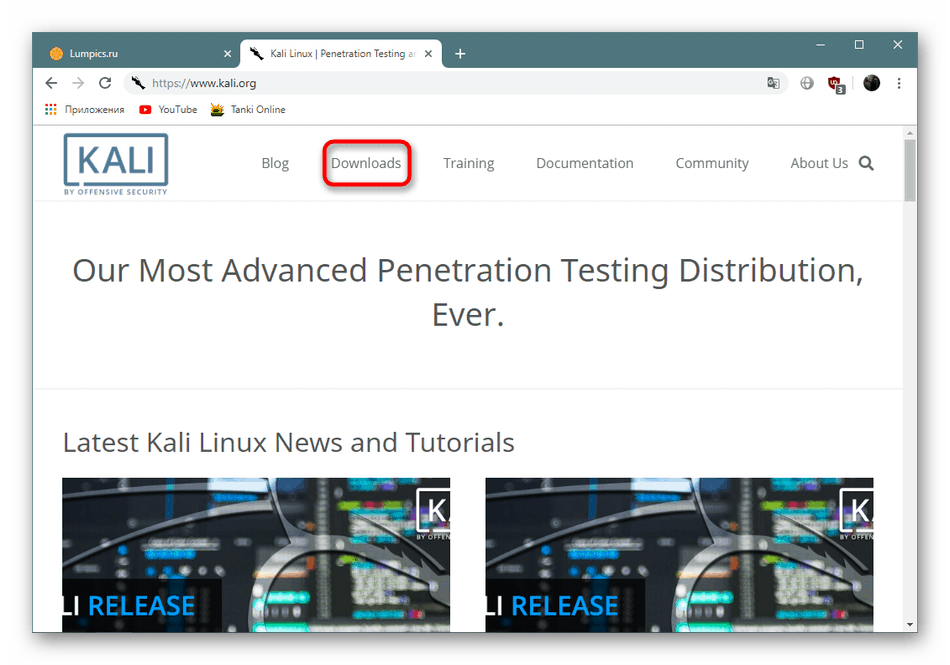
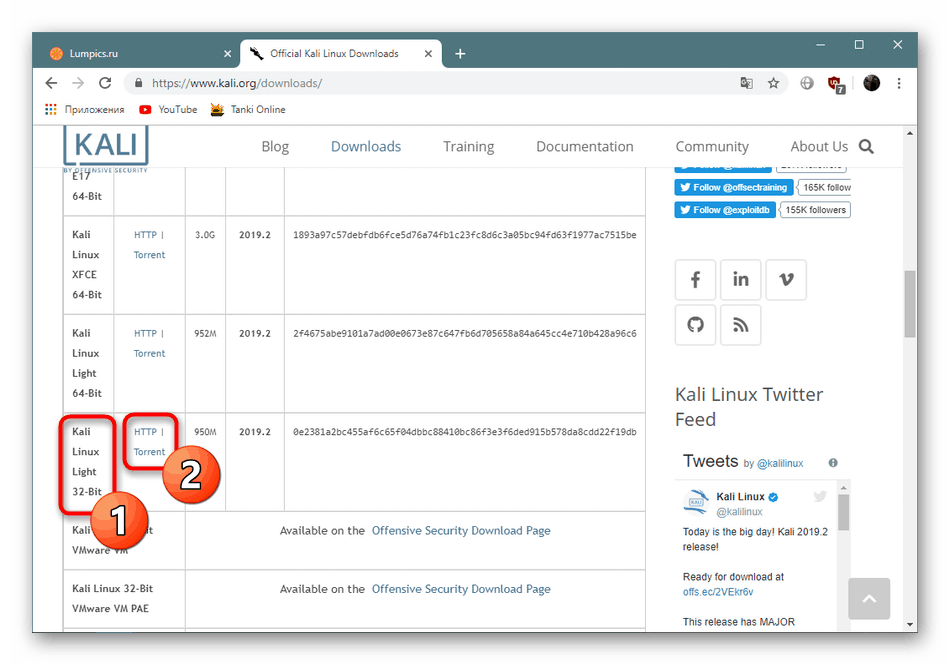
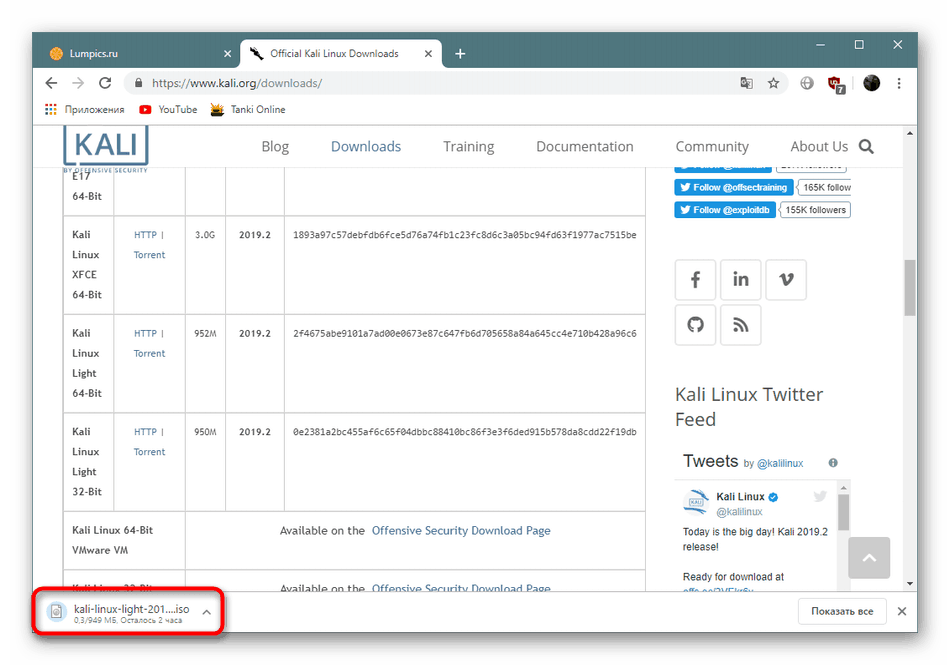
مزيد من التفاصيل: نقل الملفات من جهاز كمبيوتر إلى هاتف
الخطوة 2: قم بتنزيل وإطلاق Limbo PC Emulator
سنستخدم برنامج Limbo PC Emulator كمحاكي ، لأنه لا يتطلب حقوق الجذر على الهاتف لتشغيل نظام التشغيل الضيف. لا يحتوي هذا التطبيق على موقع رسمي ، لذلك نوصي بتنزيل APK فقط من مصادر موثوقة ، على سبيل المثال ، من w3bsit3-dns.com. بعد التثبيت الناجح ، قم بتشغيل برنامج Limbo. في حالة ظهور نافذة مع وصف تفصيلي ، يكون البرنامج جاهزًا لمزيد من التكوين.
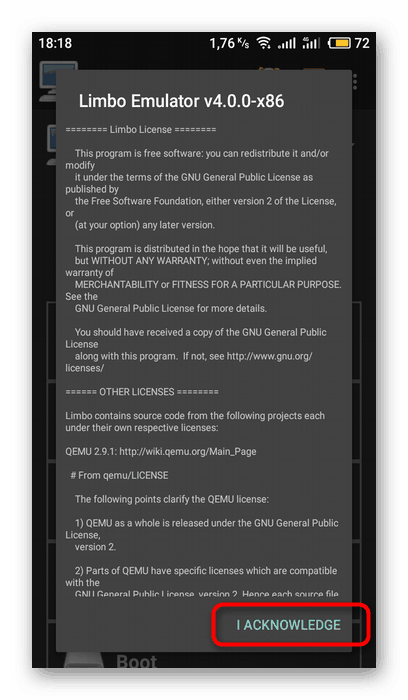
الخطوة 3: إعداد المحاكي
يمكنك الآن العمل مباشرة في المحاكي نفسه ، لأنه قبل بدء تشغيل نظام التشغيل الضيف (Guest) ، تحتاج إلى تكوينه بشكل صحيح بحيث لن يكون هناك أي عطل وفرامل في المستقبل أثناء التشغيل. بعد ذلك ، سنشرح هذا الإجراء بالإعدادات المثالية لـ Kali.
- قم بإنشاء جهاز تمهيد جديد بوضع علامة "جديد" على علامة.
- أعطها الاسم المناسب للتنقل إذا كان هناك العديد من منصات الضيوف.
- انتقل إلى تكوين المعالج وحدد بنية x86.
- عدد النوى ، حدد "4" من خلال النقر على العنصر المطلوب.
- تخصيص 256 ميجابايت من ذاكرة الوصول العشوائي - سيكون هذا المبلغ هو الأمثل لإصدار أكثر خفيفة الوزن من Kali Linux.
- قم بإنشاء قسم جديد للقرص الثابت حيث سيتم كتابة جميع الملفات التي تم إنشاؤها. حدد المربع المجاور للمساحة غير المخصصة.
- مقابل محرك الأقراص ، قم بتغيير "بلا" إلى "جديد" .
- أشر إلى اسم الصورة وقم بتخصيص 4 غيغابايت من الذاكرة لها لاحتياجات نظام التشغيل ، ثم انقر فوق "إنشاء" .
- سيفتح المستكشف الذي ستحتاج فيه إلى تحديد صورة نظام تشغيل محفوظة مسبقًا.
- يبقى فقط لتكوين الإنترنت عن طريق تعيين المعلمة "الشبكة" إلى حالة "المستخدم" .
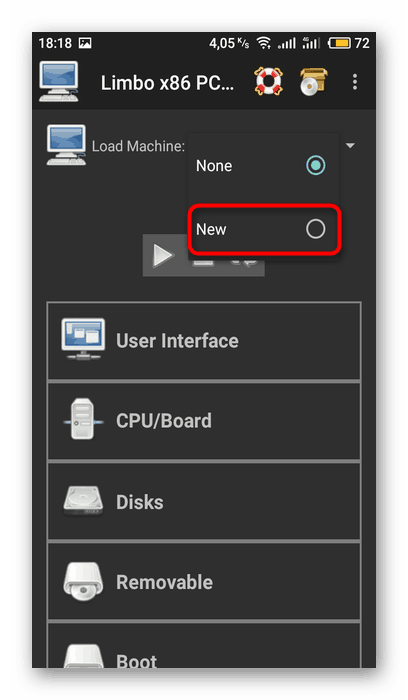
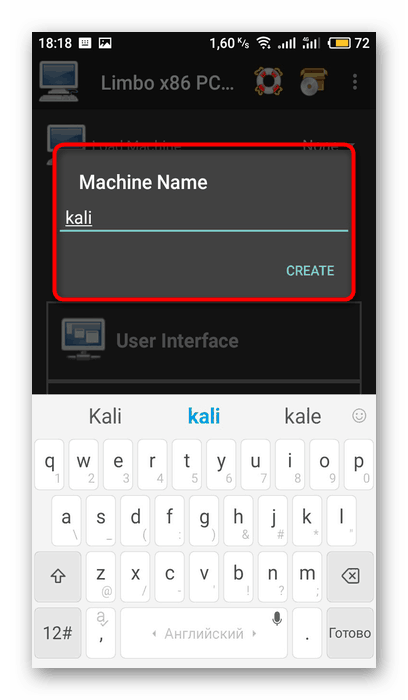
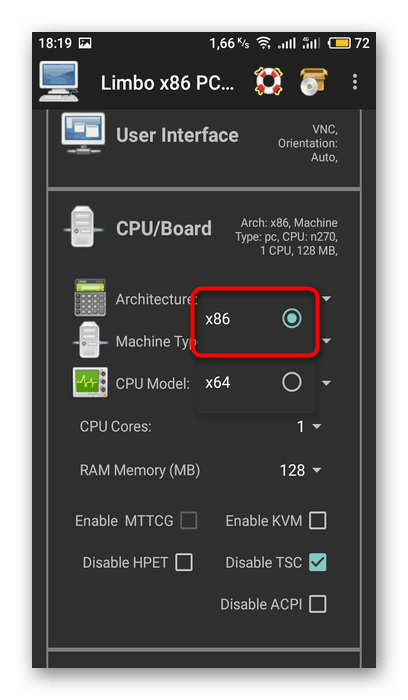
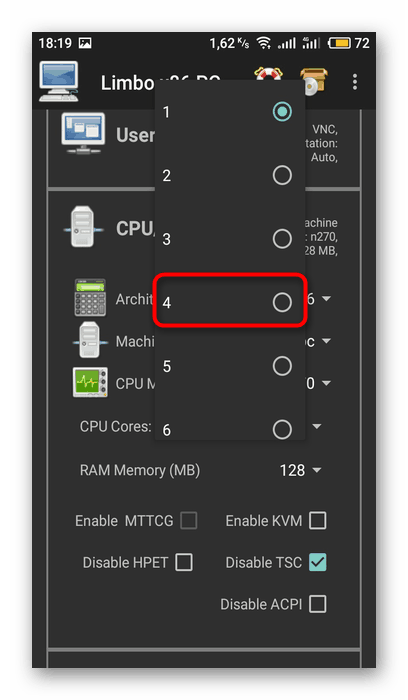
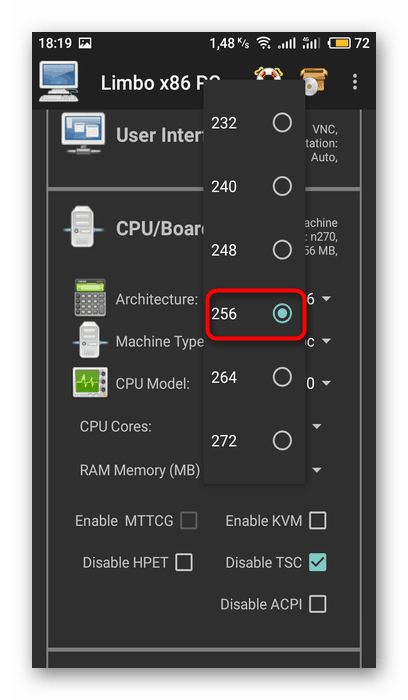
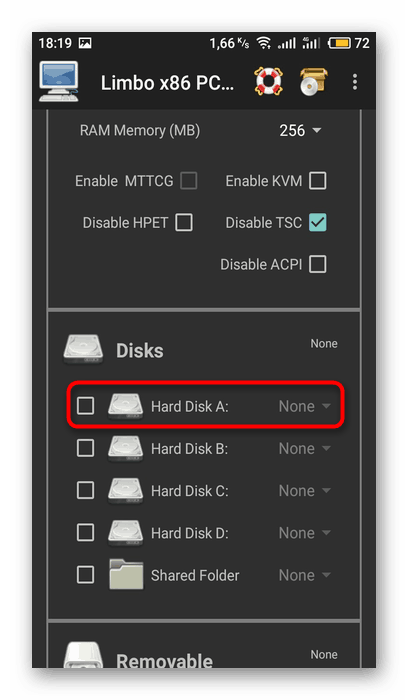
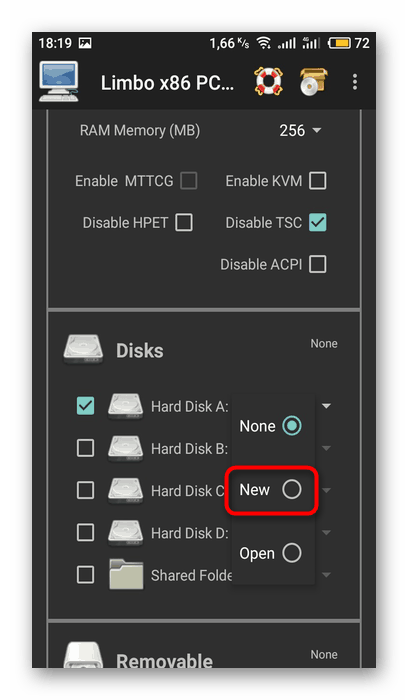
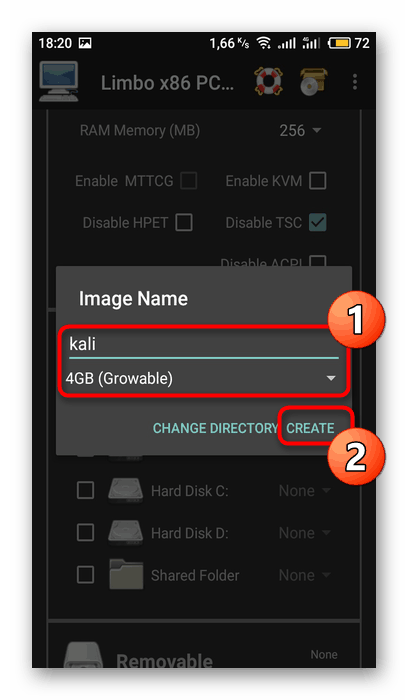
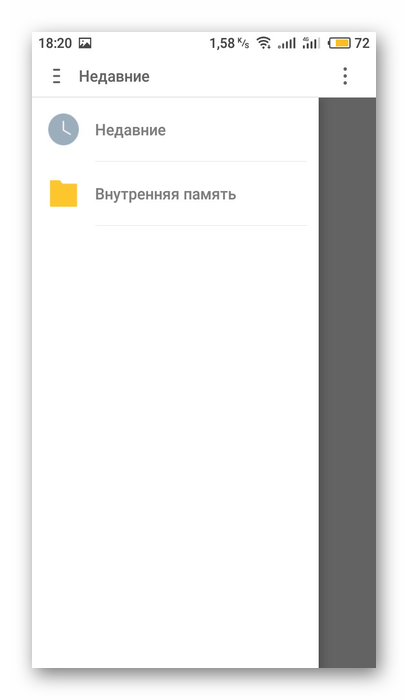
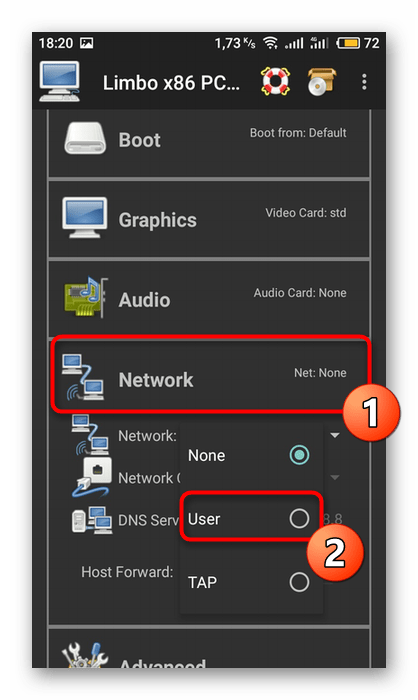
بعد الانتهاء من جميع هذه الخطوات ، تحقق بعناية من كل معلمة ، مع التأكد من أنها جميعًا مضبوطة بشكل صحيح ، ويمكنك متابعة إطلاق Kali Linux.
الخطوة 4: بدء تشغيل Kali Linux
في هذه المرحلة ، يتم إكمال إجراء التكوين المسبق ويتاح كالي للإطلاق. للقيام بذلك ، انقر فوق الزر "ابدأ" تحت اسم الجهاز الظاهري.
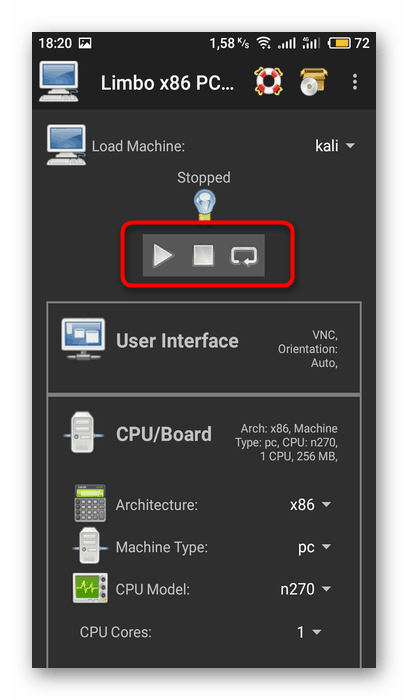
بعد فترة من الوقت ، تظهر وحدة التحكم مع أداة تحميل التشغيل وتظهر قائمة اختيار كالي. في ذلك يمكنك تشغيل النسخة الحية أو الذهاب مباشرة إلى التثبيت. لا يختلف إجراء التثبيت عن إصدار الكمبيوتر ، لذلك نقترح أن تتعرف عليه بمزيد من التفاصيل في موادنا الأخرى على الرابط التالي.
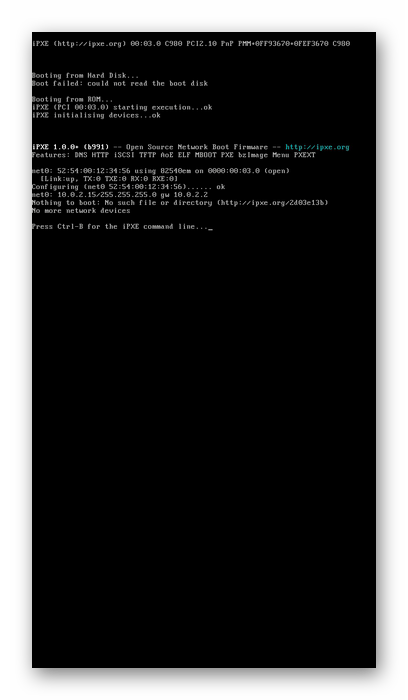
مزيد من التفاصيل: كالي لينكس دليل التثبيت
أنت الآن على دراية بإطلاق Kali Linux من تحت نظام التشغيل Android. بالطبع ، سيكون من الصعب تحقيق ذلك على جهاز ضعيف للغاية ، ولكن على أجهزة أكثر أو أقل إنتاجية ، يجب عدم ملاحظة أي مشاكل عند العمل مع نظام التشغيل الضيف.